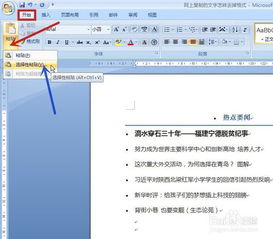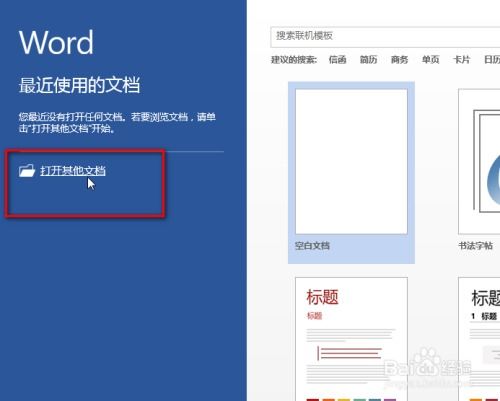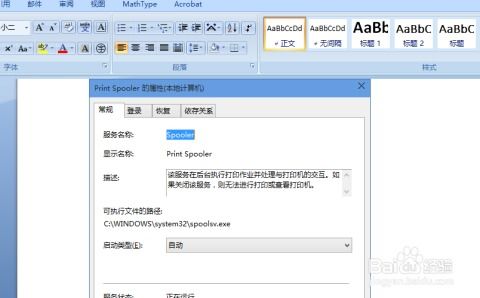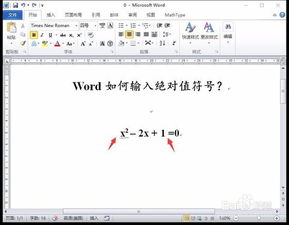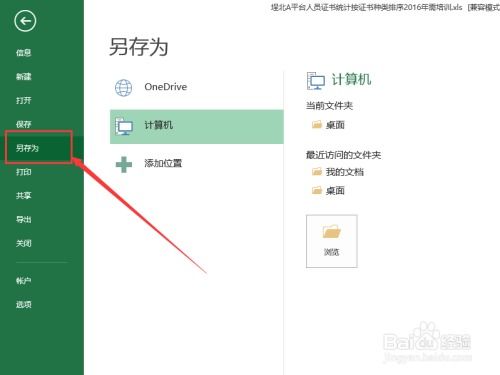如何在Word中直接将文档发送到邮箱
在现代办公场景中,将Word文档直接发送到邮箱是一项常见且高效的操作。无论你是需要将工作报告、项目计划还是会议记录发送给同事或客户,通过Word内置功能直接发送邮件,可以大大节省时间,提高工作效率。本文将详细介绍如何在Microsoft Word中直接将文档发送到邮箱,包括准备工作、发送步骤以及一些小技巧,帮助你快速掌握这一实用技能。

一、准备工作
在开始之前,请确保你已满足以下条件:

1. 安装Microsoft Word:确保你的电脑上已安装Microsoft Office套件中的Word程序。无论是Office 365、Microsoft 365还是独立购买的Office版本,都包含Word。

2. 配置邮件账户:在Word中发送邮件前,需要在你的电脑或Outlook应用程序中配置好邮件账户。这通常涉及设置你的电子邮件服务提供商(如Gmail、Outlook.com、Yahoo Mail等)的账户信息。

3. 连接互联网:发送邮件需要网络连接,确保你的电脑已连接到互联网。

二、直接在Word中发送邮件的步骤
步骤1:打开Word文档
首先,打开你想要发送的Word文档。如果文档尚未创建或编辑完成,请先完成文档的编写和格式调整。
步骤2:点击“共享”或“文件”菜单
根据Word版本的不同,发送邮件的入口可能略有差异:
在Word 2016及更早版本中:点击左上角的“文件”菜单。
在Word 2019、Office 365及Microsoft 365中:点击左上角的“共享”按钮,它通常显示为一个带有向上箭头的图标。
步骤3:选择“电子邮件”选项
在“文件”菜单中:向下滚动到“共享”或“发送”部分,然后选择“电子邮件”选项。你可能会看到多个电子邮件相关的选项,如“作为附件发送”、“以PDF形式发送”等。
在“共享”菜单中:直接点击“电子邮件”图标,它会弹出一个新的邮件撰写窗口。
步骤4:配置邮件信息
在弹出的邮件撰写窗口中,你需要配置以下信息:
收件人:在“收件人”字段中输入接收邮件的邮箱地址。如果需要发送给多人,可以用逗号分隔地址,或点击“添加”按钮从联系人列表中选择。
主题:为邮件输入一个清晰的主题,以便收件人快速了解邮件内容。
正文:在邮件正文部分,你可以添加一些额外的说明或问候语。如果文档内容已足够清晰,也可以省略正文部分。
附件:在大多数情况下,Word会自动将当前文档作为附件添加到邮件中。如果未自动添加,你可以手动点击“附加文件”按钮,然后选择要发送的文档。
步骤5:发送邮件
确认所有信息无误后,点击邮件窗口底部的“发送”按钮。邮件将立即通过你的配置好的邮件账户发送到指定的收件人。
三、小技巧与注意事项
1. 检查附件:在点击发送前,务必检查邮件附件是否为正确的Word文档。有时,如果同时打开了多个文档,可能会不小心附加了错误的文件。
2. 使用模板:对于经常需要发送类似内容的邮件,可以创建邮件模板。这样,在下次发送时,只需稍微修改模板内容即可,大大节省时间。
3. 检查格式:在发送前,确保文档的格式和布局符合接收者的期望。特别是如果收件人使用的是不同版本的Word或不同的办公软件,可能会出现格式不兼容的情况。
4. 考虑文件大小:如果Word文档包含大量高清图片或复杂图形,文件可能会很大。在这种情况下,考虑将文档转换为PDF格式再发送,以减少文件大小并提高兼容性。
5. 设置邮件优先级:在一些邮件客户端中,你可以设置邮件的优先级(如高、正常、低)。根据邮件的紧急程度和重要性,选择合适的优先级可以帮助收件人更好地管理他们的邮箱。
6. 添加跟踪选项:如果你的邮件客户端支持邮件跟踪功能,可以考虑启用它。这样,你可以查看邮件是否已被打开、阅读以及收件人是否有回复等信息。
7. 保护隐私:在发送包含敏感信息的文档时,请确保使用加密的邮件连接(如HTTPS)和安全的邮件附件处理方式。此外,考虑在邮件正文中添加一条提醒,告知收件人不要将文档转发给未经授权的人员。
8. 备份文件:在发送前,最好先备份你的Word文档。这样,即使邮件发送过程中出现问题或文档被误删,你也能轻松恢复原始文件。
四、总结
将Word文档直接发送到邮箱是一项简单而高效的办公技能。通过遵循上述步骤和小技巧,你可以轻松地将文档发送给同事、客户或合作伙伴,从而提高工作效率和沟通效果。记住,在发送前仔细检查邮件信息和文档格式,以确保邮件的准确性和专业性。同时,合理利用邮件客户端的功能和设置,可以帮助你更好地管理邮件发送过程并保护你的信息安全。
随着办公自动化的不断发展,掌握这些基本但实用的技能将使你在职场中更加游刃有余。希望本文能为你提供有价值的指导,让你在Word与邮箱之间轻松穿梭,实现高效办公。
- 上一篇: 打造无懈可击的QQ密码设置指南
- 下一篇: 轻松掌握:KMPlayer安装全攻略
-
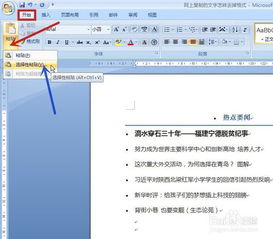 怎样轻松去除超级链接与格式,让文档焕然一新?资讯攻略11-20
怎样轻松去除超级链接与格式,让文档焕然一新?资讯攻略11-20 -
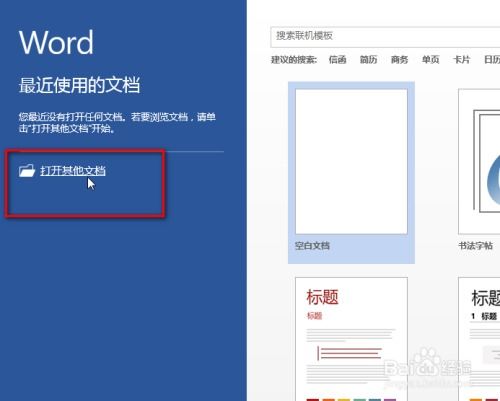 如何设置Word启动直接进入空白文档资讯攻略11-17
如何设置Word启动直接进入空白文档资讯攻略11-17 -
 如何在Word中轻松画出横线?简单几步教你完成资讯攻略12-06
如何在Word中轻松画出横线?简单几步教你完成资讯攻略12-06 -
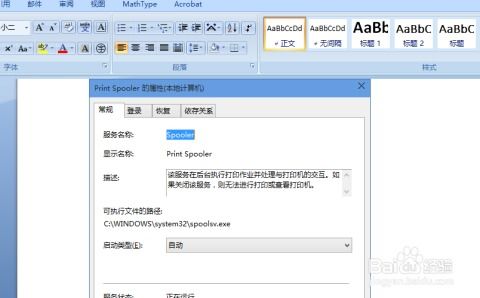 如何将Word文档中的图片导出?资讯攻略11-09
如何将Word文档中的图片导出?资讯攻略11-09 -
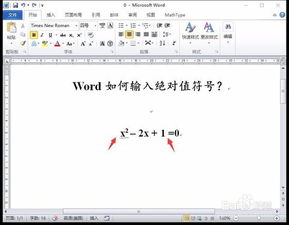 如何在Word文档中轻松打出绝对值符号?资讯攻略11-23
如何在Word文档中轻松打出绝对值符号?资讯攻略11-23 -
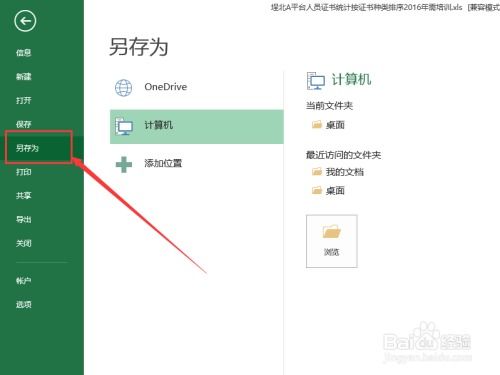 如何将Excel文件转换成Word文档?资讯攻略12-01
如何将Excel文件转换成Word文档?资讯攻略12-01